3GP (3GP2), vergelijkbaar met het MP4-formaat, wordt veel gebruikt op 3G-mobiele telefoons om video's op te slaan. Veel 3GP-video's konden echter niet normaal op de computer worden afgespeeld omdat ze in de verkeerde hoek zijn opgenomen. Je moet elke keer je hoofd kantelen om 3GP-video's te bekijken. Is er een manier om 3GP permanent te roteren, zodat je het op de juiste manier naar boven kunt bekijken? Hier bied ik enkele oplossingen om je daarbij te helpen.
Deel 1:3GP/3GP2-video roteren met desktopvideo-editor
Tool die je nodig hebt:Wondershare Filmora (oorspronkelijk Wondershare Video Editor)Wondershare Filmora roteert 3GP-video in elke mate en in elke richting. Bovendien kun je 3GP-video's bewerken met alle gebruikelijke bewerkingstools, waaronder splitsen, bijsnijden, bijsnijden, samenvoegen, enz., video-effecten toepassen, geanimeerde titels toevoegen en 3GP-video delen op YouTube en tv.
Klinkt goed? Download het nu en gebruik deze 3GP/3GP2-rotator om je 3GP/3GP2-video's te roteren.
1.Importeer 3GP/3GP2-bestanden om te roteren
Het programma wordt geleverd met een album om uw mediabestanden te ordenen. Op deze manier vermijdt het ook het wijzigen van uw originele 3GP-bestand. Om 3GP-video te roteren, moet u deze eerst in het programma importeren door op de knop "Importeren" in de primaire vensters te klikken of door bestanden van de Verkenner naar het gebruikersalbum te slepen en neer te zetten.
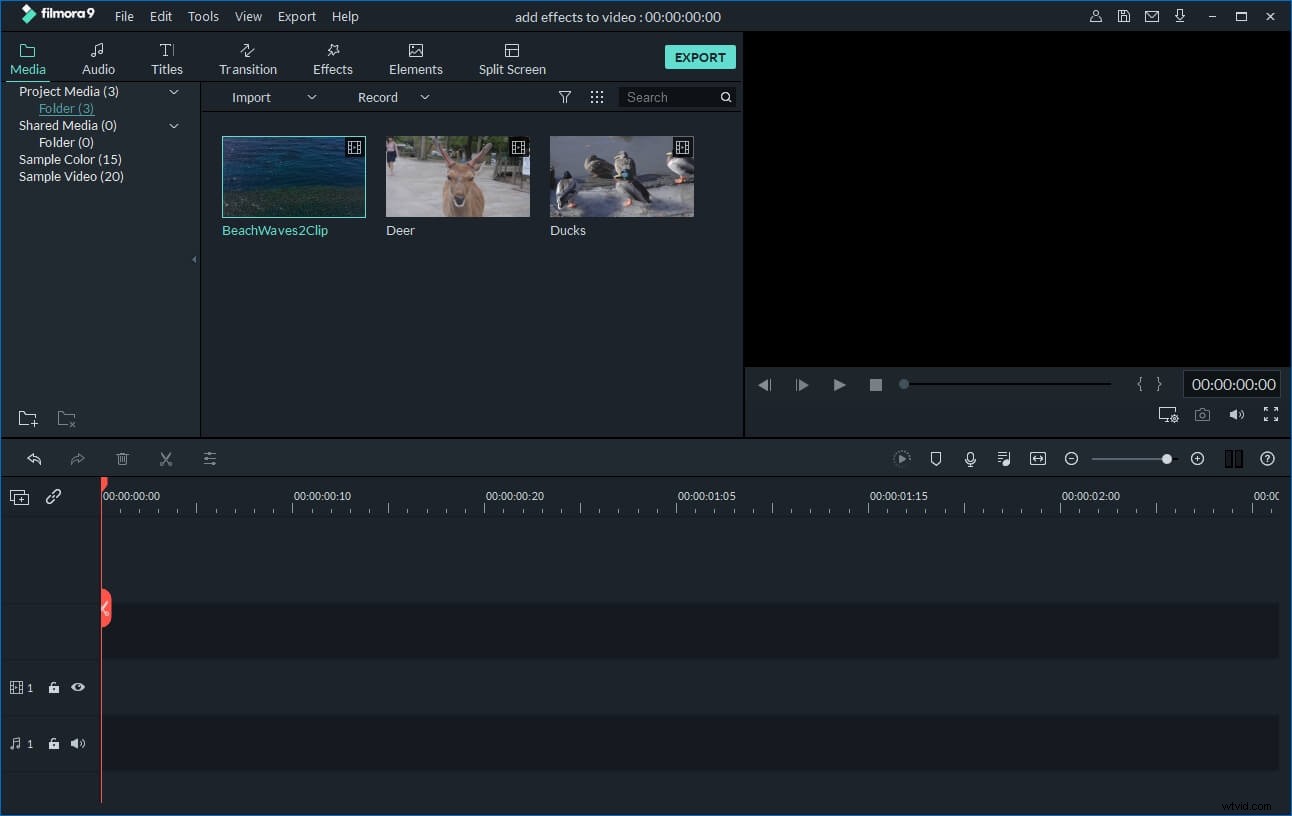
2.Draai 3GP/3GP2-bestand
Om 3GP-video te roteren, moet u deze eerst van het gebruikersalbum naar de videotrack op de tijdlijn slepen. Dubbelklik vervolgens op de 3GP-videominiatuur om het bewerkingspaneel weer te geven. De Rotate-opties bevinden zich bovenaan (4 knoppen hieronder geïntroduceerd). Klik gewoon op elk om uw 3GP-video te draaien of om te draaien. U kunt het resultaat direct zien in het linker voorbeeldvenster.
1:Draai 3GP-video 90 graden met de klok mee en continu, zodat u ook video 180 graden, 270 graden kunt draaien en terug kunt draaien naar de oorspronkelijke positie.
2:Draai de 3GP-video 90 graden tegen de klok in en continu, vergelijkbaar met de bovenstaande optie Roteren, maar in tegengestelde richting.
3:Draai de 3GP-video horizontaal, ondersteboven.
4:Draai 3GP-video verticaal, van links naar rechts.
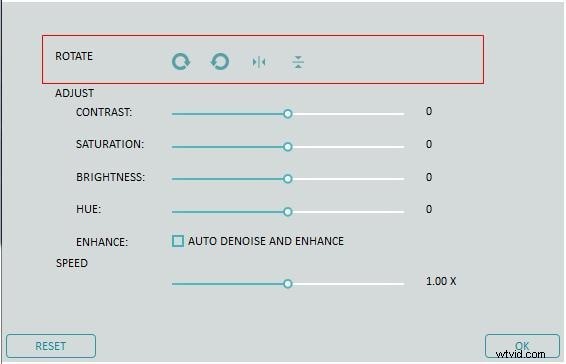
3. 3GP/3GP2-video exporteren
Wanneer uw 3GP-video rechtop is gedraaid, klikt u op de knop "Maken" om deze op te slaan in een nieuw bestand in 3GP of een andere indeling. Alle reguliere videoformaten worden ondersteund, inclusief 3GP, MOV, M4V, MP4, AVI, WMV, FLV, MPEG, enz. Kies gewoon een doelformaat op het tabblad "Formaat" van de vensters die verschijnen. Als u 3GP-video op iPhone, iPad en iPod wilt afspelen, schakelt u over naar het tabblad "Apparaat" en selecteert u een apparaat. Je kunt ook rechtstreeks 3GP-video's uploaden naar YouTube of op dvd branden met je dvd-brander.
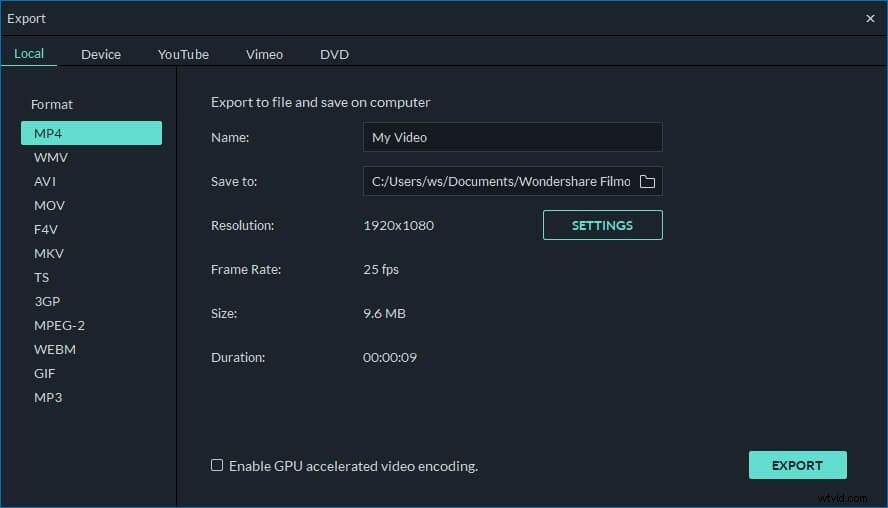
Deel 2:3GP/3GP2-video roteren met de iPhone-app voor videobewerking
 Benodigd gereedschap:video roteren
Benodigd gereedschap:video roteren Naast de videobewerkingstools voor desktops, kun je ook enkele videobewerkings-apps gebruiken om je opname te roteren. Video Rotate is zo'n gratis app die het probleem oplost dat de telefoon de oriëntatie onjuist opneemt en waarmee je video correct kunt draaien. Het heeft zowel Android- als iOS-versies.
